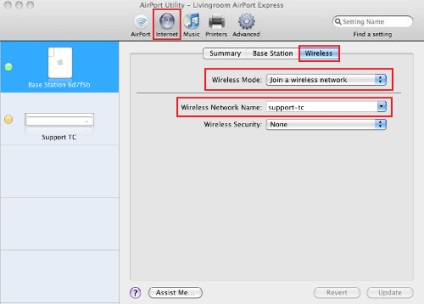Чому пристрої, що мають бездротове підключення до моєї точки доступу Airport Express, не бачать мої компоненти?
За замовчуванням, Airport Express працює як другий DHCP сервер вашої мережі. Це означає, що всі пристрої, підключені до нього не будуть ставитися тієї ж підмережі, що і компоненти / зональні мости, які підключені до основного маршрутизатора. В результаті, пристрої, що мають бездротове підключення до точки доступу Airport Express, не бачитимуть компоненти. Це можна виправити, якщо встановити Airport Express в режимі Bridge (Міст). Для цього, виконайте наступні кроки. Це можна зробити за допомогою утиліти «Airport» на вашому Mac або PC.
Нижче наведено 3 режиму роботи Airport Express. Виберіть потрібну конфігурацію:
ПОДКЛЮЧЕНІЕAIRPORTEXPRESS БЕЗПОСЕРЕДНЬО до маршрутизатора, який не має підтримують бездротову технологію
Відкрийте утиліту «AirPort Utility» і натисніть на кнопку «Intermet» в самому верху. Переконайтеся, що «Connection Sharing» (загальний доступ до підключення) встановлено в Off (Bridge Mode) (Режим - міст).
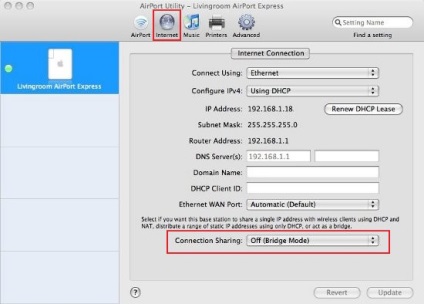
Після внесення цих змін, натисніть на кнопку "Update» (Оновити). Після цього Airport Extreme перезавантажиться і при бездротовому підключенні, ваші бездротові пристрої та компоненти будуть відноситься до однієї і тієї ж мережі.
БЕЗДРОТОВОГО ПОДКЛЮЧЕНІЕAIRPORTEXPRESS до бездротового маршрутизатора
Відкрийте утиліту «AirPort Utility» і натисніть на кнопку «Intermet» в самому верху. Переконайтеся, що «Wireless mode» (Бездротовий режим) встановлено на «Create a wireless network» (Створити бездротову мережу). Ім'я бездротової мережі слід запам'ятати для наступного кроку, і потрібно відзначити прапорець «Allow this network to be extended» (Дозволити розширення цієї мережі).
-Після завершеніянажміте кнопку «Update» (Оновити).
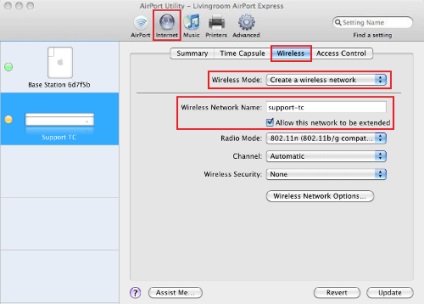
Переконайтеся, що «Base Station» налаштована так, як показано на малюнку нижче. Натисніть на кнопку «Intermet» в самому верху, потім виберіть вкладку «Wireless» (Бездротовий зв'язок). «Wireless Mode» (Бездротовий режим) повинен бути встановлений на «Join a wireless network» (Приєднатися до бездротової мережі), а в полі «Wireless Network Name» (Ім'я бездротової мережі) потрібно вписати ім'я, яке згадувалося раніше (або SSID маршрутизатора, який ви використовуєте).
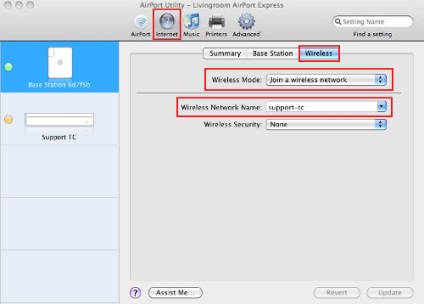
Проводового ПОДКЛЮЧЕНІЕAIRPORTEXPRESS до бездротового маршрутизатора
Відкрийте утиліту «AirPort Utility» і натисніть на кнопку «Intermet» в самому верху. Переконайтеся, що «Wireless mode» (Бездротовий режим) встановлено на «Create a wireless network» (Створити бездротову мережу). Ім'я бездротової мережі слід запам'ятати для наступного кроку, і потрібно відзначити прапорець «Allow this network to be extended» (Дозволити розширення цієї мережі). Це автоматично переводить Airport Express в режим моста.
-Після завершеніянажміте кнопку «Update» (Оновити).
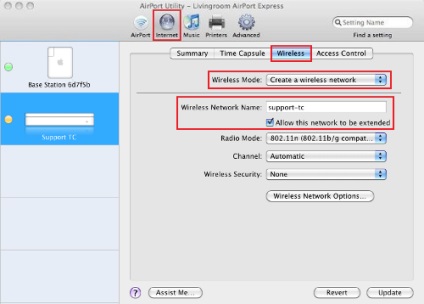
Переконайтеся, що «Base Station» налаштована так, як показано на малюнку нижче. Натисніть на кнопку «Intermet» в самому верху, потім виберіть вкладку «Wireless» (Бездротовий зв'язок). «Wireless Mode» (Бездротовий режим) повинен бути встановлений на «Join a wireless network» (Приєднатися до бездротової мережі), а в полі «Wireless Network Name» (Ім'я бездротової мережі) потрібно вписати ім'я, яке згадувалося раніше (або SSID маршрутизатора, який ви використовуєте).